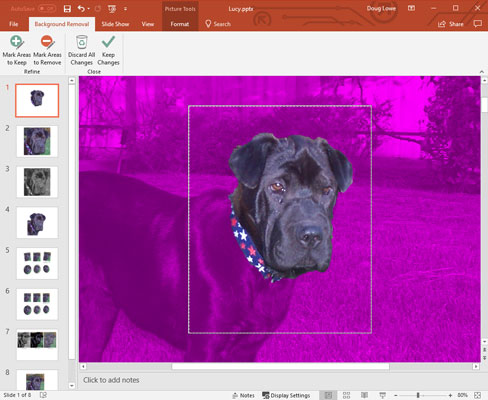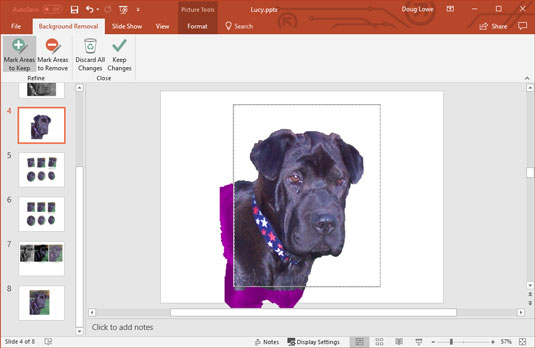Microsoft PowerPoint 2019 pakub pildi redigeerimise viisardit, mis võimaldab eemaldada pildilt tausta. Näiteks järgmisel pildil on pilt minu koerast Lucyst, mille taust on eemaldatud. (Tausta eemaldamine toimib kõige paremini piltidega, millel on pildiobjekti ja tausta selge kontrastsus.)

Lucy, kelle taust on eemaldatud.
Selle fototöötluse võlu tegemiseks toimige järgmiselt.
1. Valige pilt, mille tausta soovite eemaldada.
2. Vahekaardil Pilditööriistad → Vorming klõpsake nuppu Eemalda taust (leiate rühmast Kohandamine).
Kui teete seda, proovib PowerPoint kindlaks teha, milline osa teie pildist on pildi objektiks ja milline osa on taust. PowerPoint loob piirava ristküliku, mis sisaldab seda, mida ta arvab olevat pildi objekt. Seejärel analüüsib see pildil olevaid värve, et teha kindlaks, millised on pildi taustaosad. Taust kuvatakse seejärel lillana. Lisaks ilmub lindile spetsiaalne Tausta eemaldamise vahekaart.
See joonis näitab PowerPointi esialgset katset eemaldada Lucy pildilt taust. Nagu näete, on PowerPoint leidnud suurema osa Lucy peast, kuid suutis ära lõigata tema pea, nina ja parema silma. Tulemus on veidi häiriv.
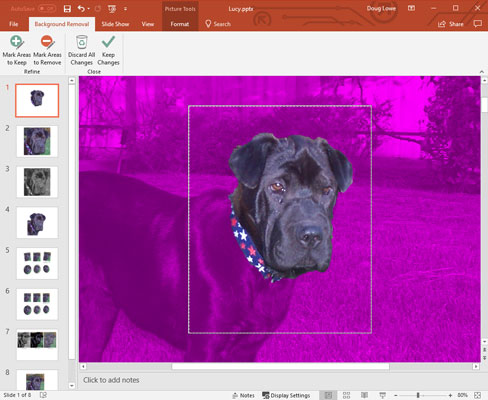
PowerPointi esialgne katse tausta eemaldada.
3. Vajadusel muutke piirava ristküliku suurust, et objekt korralikult ümbritseda.
See joonis näitab tulemusi pärast seda, kui muutsin piirava ristküliku suurust nii, et see hõlmaks kogu Lucy pead.
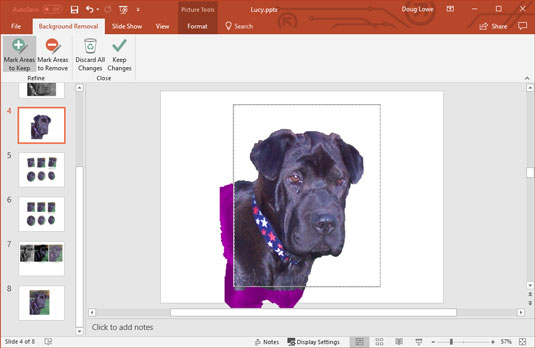
Tausta eemaldamine pärast piirava ristkülikuga askeldamist ja säilitatavate ja eemaldatavate alade märgistamist.
4. Vajadusel kasutage pildi tausta asukoha täpsustamiseks nuppe Märgi säilitatavad alad ja Märgi alad eemaldamiseks.
Näiteks kui ala, mis on osa objektist, kuvatakse taustana, klõpsake nuppu Märgi alad säilitamiseks. Seejärel klõpsake alal, mida soovite kaasata, või klõpsake ja lohistage joont üle suure osa kaasatavast alast. PowerPoint püüab tuvastada, millise pildi osa te märkisite, ja kaasab selle ala pildi objekti hulka. Pange tähele, et te ei pea ringjooni tegema alale, mida soovite kaasata, ega ka liiga täpne olema. PowerPoint annab endast parima, et teie märgi põhjal välja selgitada, millised pildi osad lisada.
Samamoodi, kui PowerPoint on osa taustast ekslikult objektiga eksitanud, klõpsake nuppu Märgi alad eemaldamiseks ja klõpsake või tõmmake eemaldatavale alale joon.
Kui PowerPoint tõlgendab märki valesti, vajutage toimingu tagasivõtmiseks klahvikombinatsiooni Ctrl+Z. Või klõpsake nuppu Kustuta märk ja seejärel klõpsake märgil, mida soovite kustutada.
5. Korrake 4. sammu, kuni olete pildi tausta edukalt eemaldanud.
6. Klõpsake nuppu Säilita muudatused.
Slaid naaseb normaalseks ja teie pildi taust eemaldatakse.